
Inhoud
Het probleem met het vastlopen van Dragon Quest XI bij het opstarten kan meestal worden veroorzaakt door een beschadigd gamebestand, een verouderd stuurprogramma voor de grafische kaart of een beschadigd opslagbestand. Om dit op te lossen, moet u een reeks stappen voor probleemoplossing op uw computer uitvoeren.
Dragon Quest XI: Echoes of an Elusive Age is een JRPG-game uitgegeven door Square Enix die voor het eerst werd uitgebracht in 2017 voor de Nintendo 3DS. Het werd afgelopen 2018 ook beschikbaar gemaakt voor het pc-platform via Steam. Dit is een visueel aantrekkelijke game met een geweldige verhaallijn en gedenkwaardige personages. Je zult gemakkelijk ongeveer 70 uur besteden aan het voltooien van de hoofdverhaallijn en meer dan 100 uur aan het voltooien van de zijmissies.
Opgelost: Dragon Quest XI crasht bij het starten van het spel
Een van de problemen die u kunt tegenkomen bij het spelen van dit spel, is wanneer het crasht wanneer u het start. Hier is wat u moet doen om dit op te lossen.
Voorwaarden:
- Herstart de computer.
Methode 1: Verwijder de opgeslagen gegevens van de gameom crashes van Dragon Quest XI te verhelpen
Een veelvoorkomende oorzaak van dit probleem zijn beschadigde opslaggegevens. Probeer deze gegevens van uw computer te verwijderen om het probleem op te lossen.
Benodigde tijd: 10 minuten.
Verwijder de opgeslagen bestanden van het spel
- Ga naar de map met opgeslagen games van Dragon Quest XI.
Dit is meestal te vinden in Documenten - Mijn games - Dragon Quest XI - Opgeslagen - Opgeslagen games.

- Verwijder de recent opgeslagen bestanden.
U kunt het beste een reservekopie van deze bestanden maken voordat u ze verwijdert.

- Open het Steam-opstartprogramma.
U kunt dit doen door erop te klikken in de Start-menulijst met applicaties.
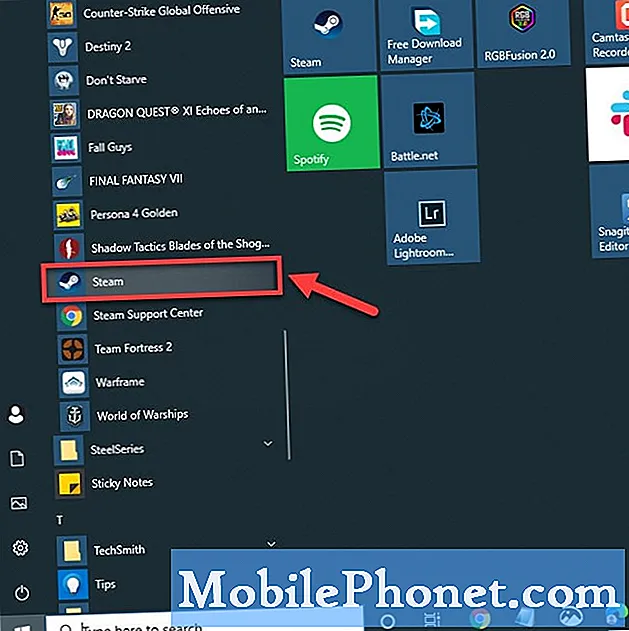
- Klik op het tabblad Bibliotheek.
Dit is het tweede tabblad dat bovenaan te vinden is.

- Zoek naar Dragon Quest XI: Echoes of an Elusive Age.
Deze is te vinden in het linkerdeelvenster.

- Klik met de rechtermuisknop op het spel en klik op Eigenschappen.
Dit opent het eigenschappenvenster van het spel.

- Klik op het tabblad Updates.
Dit is het tweede tabblad bovenaan het eigenschappenvenster.

- Schakel het selectievakje Steam Cloud-synchronisatie inschakelen uit.
Dit voorkomt dat de beschadigde opgeslagen gamegegevens uit de cloud naar uw computer worden gedownload.

Methode 2: Controleer de integriteit van de gamebestanden
Dit wordt mogelijk veroorzaakt door een ontbrekend of beschadigd gamebestand. Dit is wat u moet doen als dit het probleem veroorzaakt.
- Open het Steam-opstartprogramma.
- Klik op het tabblad Bibliotheek.
- Zoek naar Dragon Quest XI: Echoes of an Elusive Age.
- Klik met de rechtermuisknop op het spel en klik op Eigenschappen.
- Klik op het tabblad Lokale bestanden.
- Klik op de knop Integriteit van gamebestanden verifiëren.
Methode 3: werk het stuurprogramma van uw grafische kaart bij
Het is mogelijk dat dit probleem wordt veroorzaakt door een oud grafisch stuurprogramma. Zorg ervoor dat op uw computer de nieuwste stuurprogramma-update is geïnstalleerd. Als u een grafische kaart van NVIDIA heeft, is dit wat u moet doen.
- Klik met de rechtermuisknop op het instellingenpictogram van NVIDIA.
- Klik op NVIDIA GeForce Experience.
- Klik op het tabblad Drivers.
- Klik op Controleren op updates.
Als u de GeForce Experience niet ziet, moet u deze eerst downloaden vanaf hier https://www.nvidia.com/en-us/geforce/geforce-experience/.
U kunt het stuurprogramma van uw grafische kaart ook bijwerken vanuit Apparaatbeheer.
- Klik met de rechtermuisknop op de Start-knop.
- Klik op Apparaatbeheer.
- Klik op de pijl naar voren voor Beeldschermadapters.
- Klik met de rechtermuisknop op de beeldschermadapter en klik op Stuurprogramma bijwerken.
- Klik op automatisch zoeken naar stuurprogramma's.
Nadat u de bovenstaande stappen hebt uitgevoerd, kunt u het probleem met het vastlopen van Dragon Quest XI bij het opstarten met succes oplossen.
Bezoek ons TheDroidGuy YouTube-kanaal voor meer video's over het oplossen van problemen.
Lees ook:
- World of Warships crasht tijdens het opstarten Snelle en gemakkelijke oplossing


